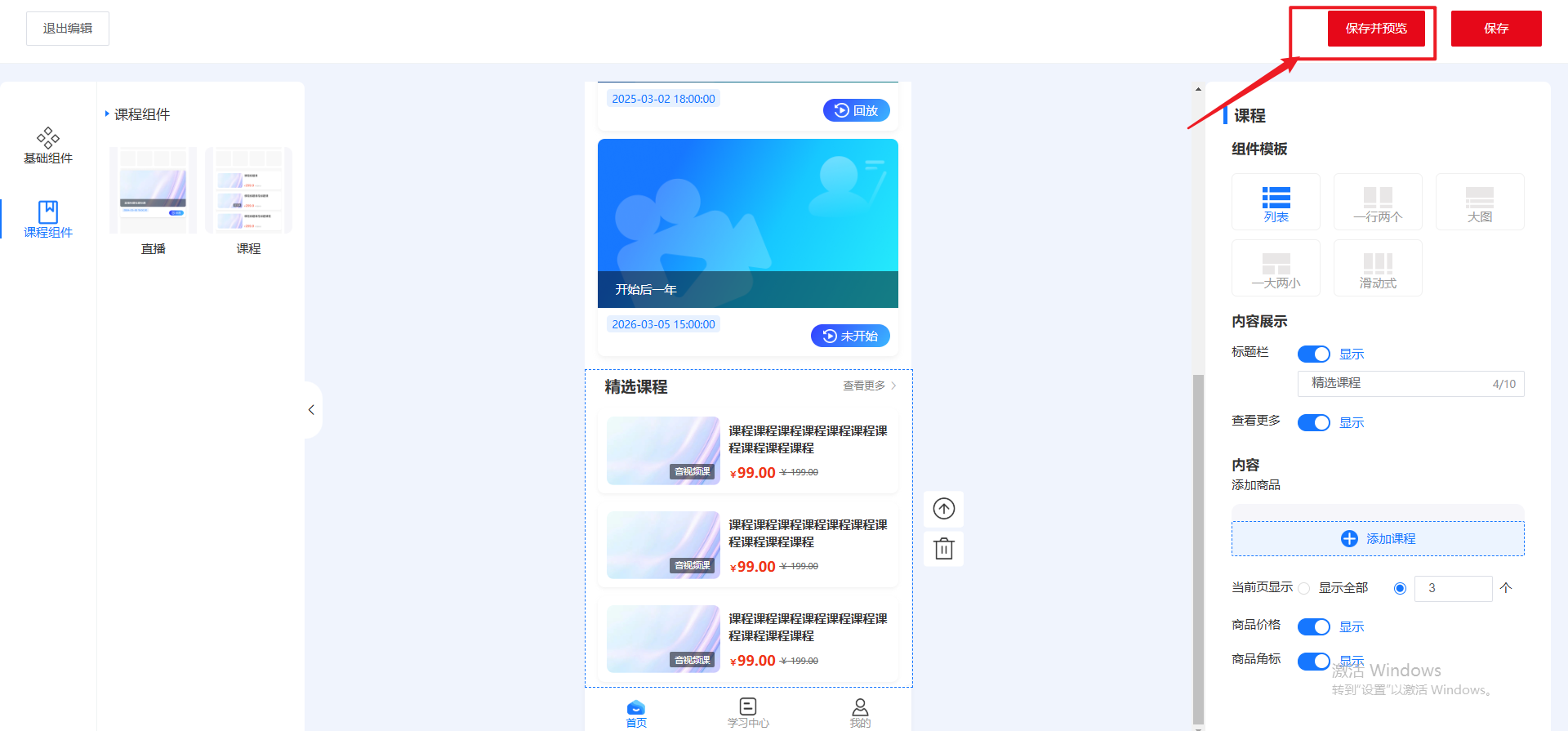Appearance
知识店铺装修
开通知识店铺会有默认样式,可以在默认样式基础上修改,也可以全部删除后再添加
一、设置搜索框
操作流程:知识店铺—> 店铺装修—> 搭建店铺主页—> 基础组件—> 搜索(将搜索组件拖拽到店铺主页)—> 如果只更改搜索框,更改完成后点击保存,如果还有其他要更改的内容,可以等全部更改完成后保存
- 点击组件可修改样式,下方提示文字指搜索框内显示的文字
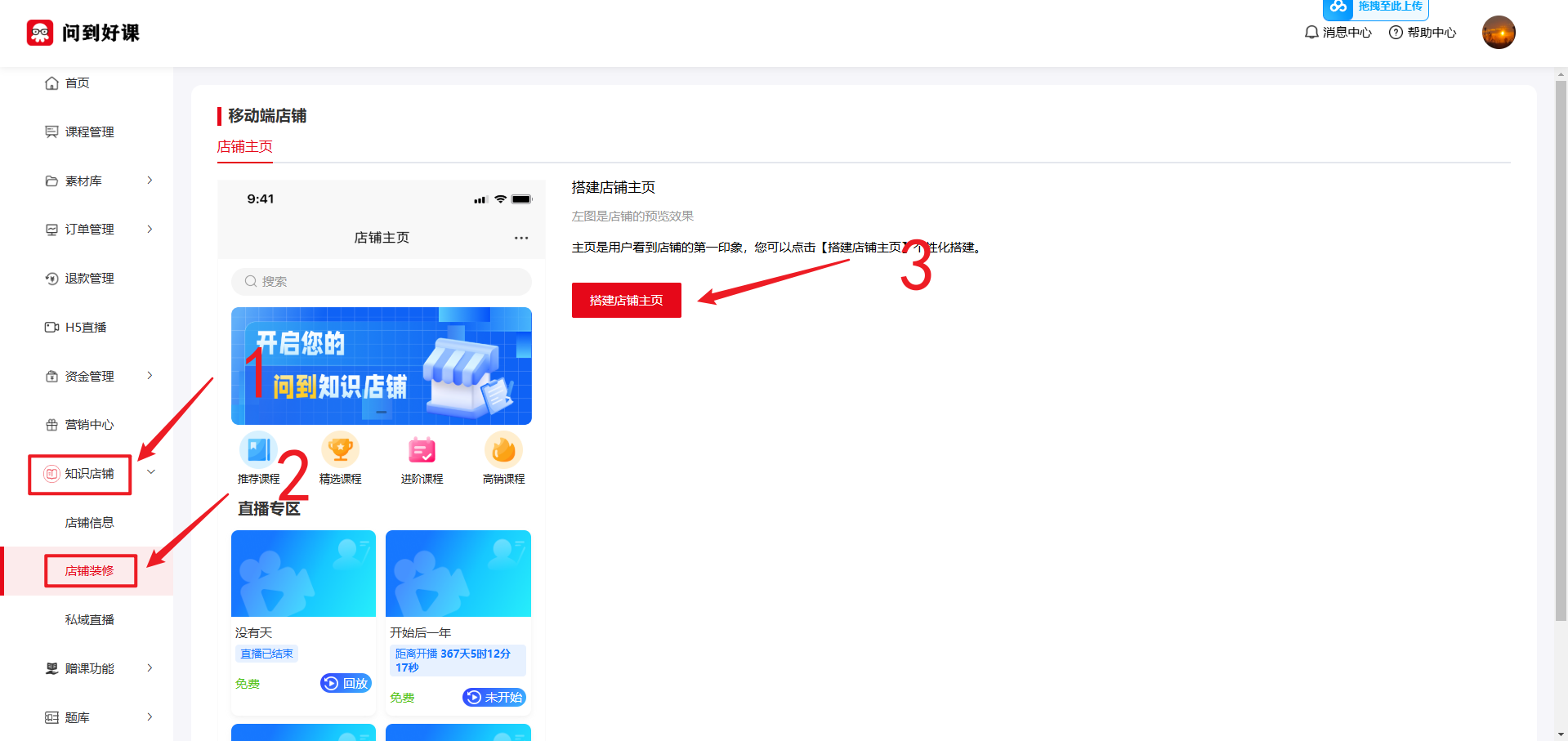
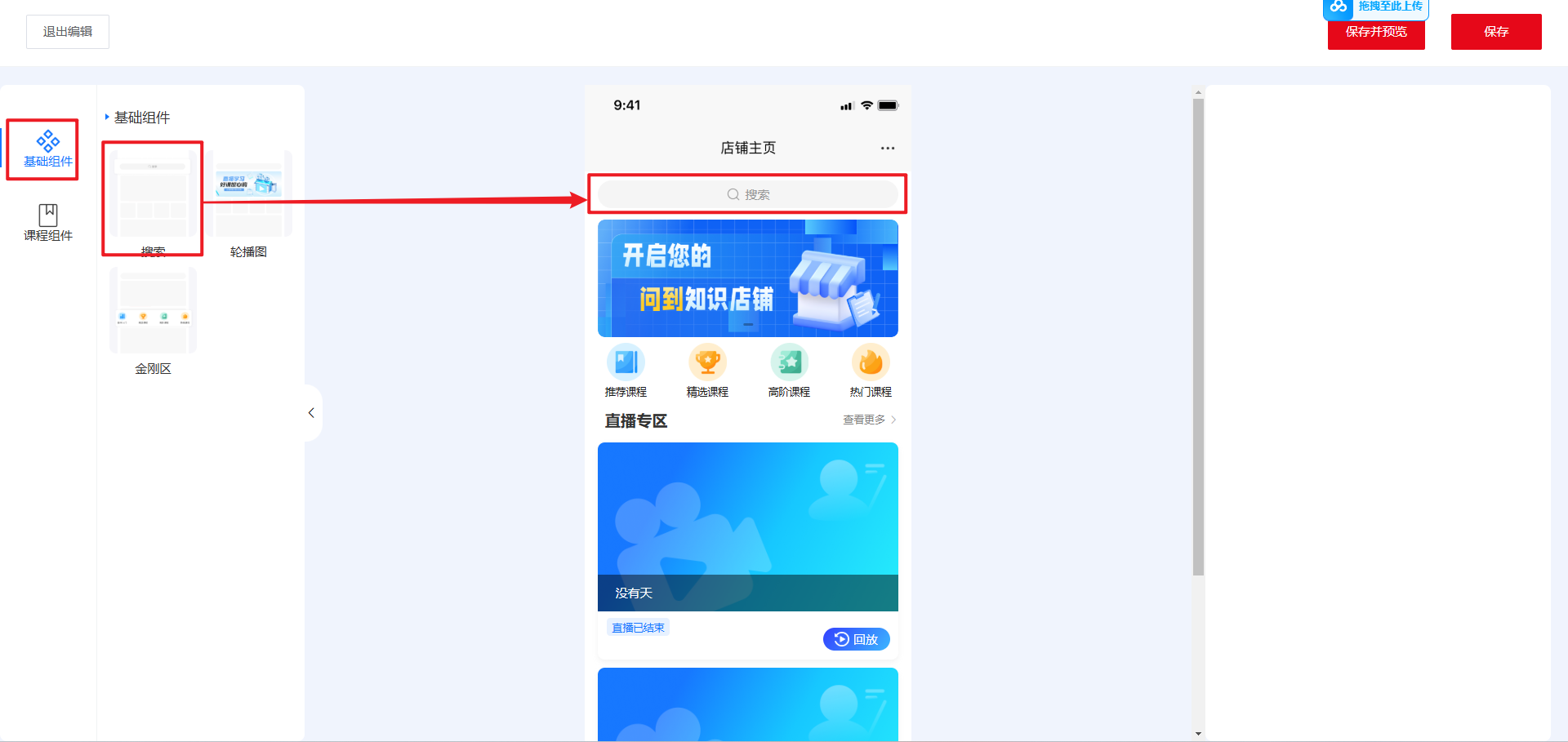
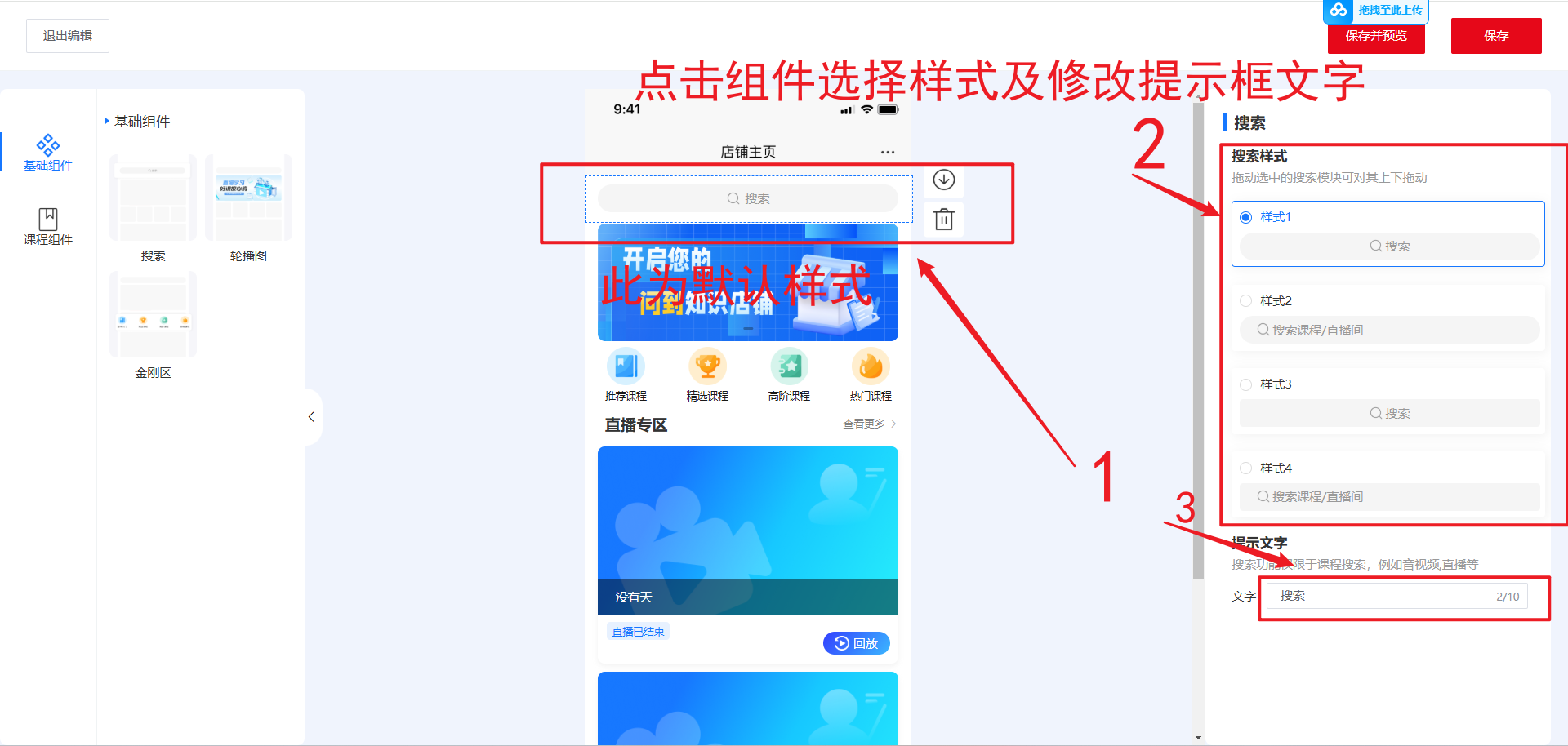
二、设置轮播图
操作流程:老师后台进入编辑页面—> 基础组件—> 轮播图(将轮播图组件拖拽到店铺主页)
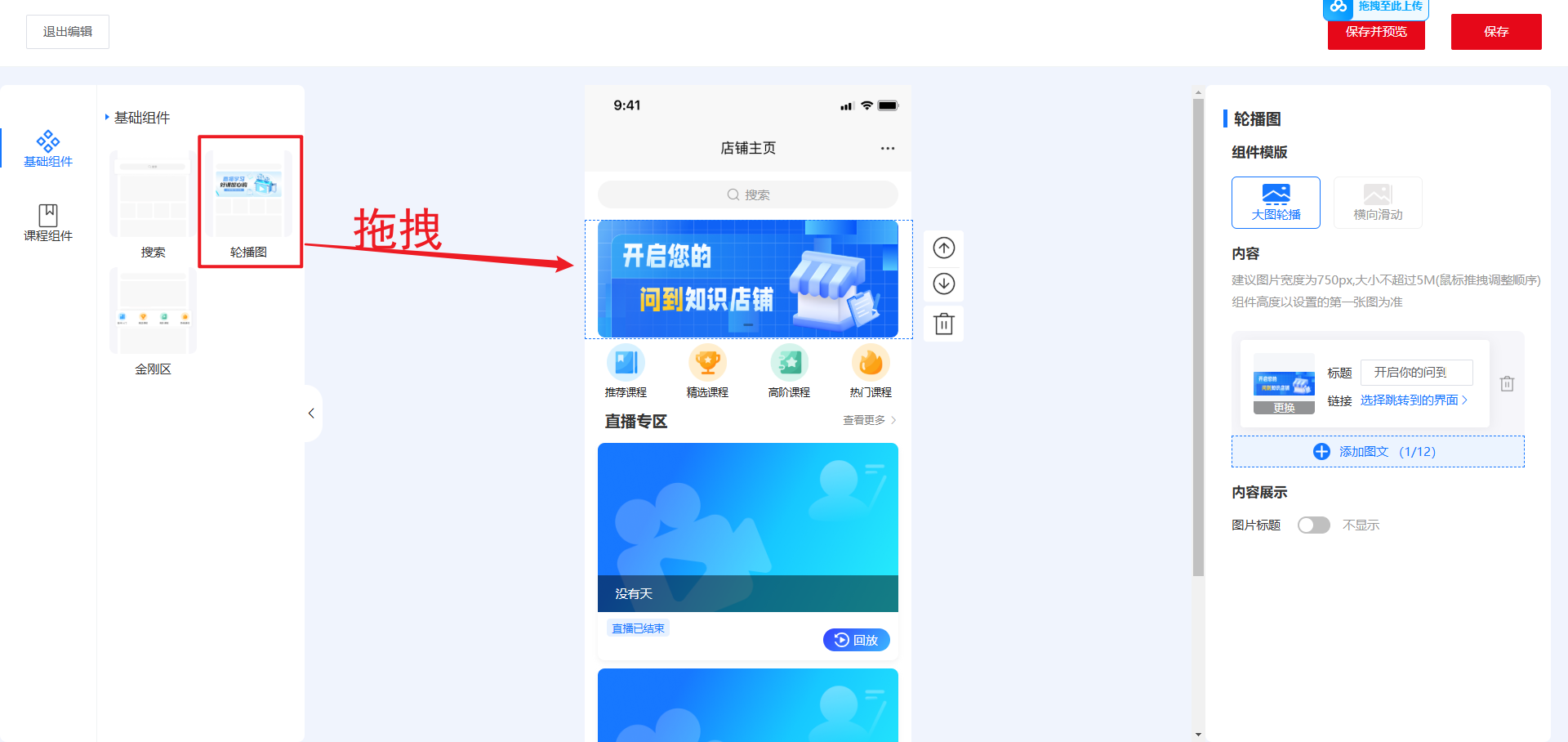
1.更改组件样式
(1)组件模版:大图轮播和和横向滑动
- 大图轮播:自动轮流播放图片
- 横向滑动:需要手动左右滑动图片
- 建议图片宽度为 750px,大小不超过 5M(鼠标推拽调整顺序)
(2)基础信息
- 更改图片:默认图片(点击更换,即可在素材库中选择图片上传)
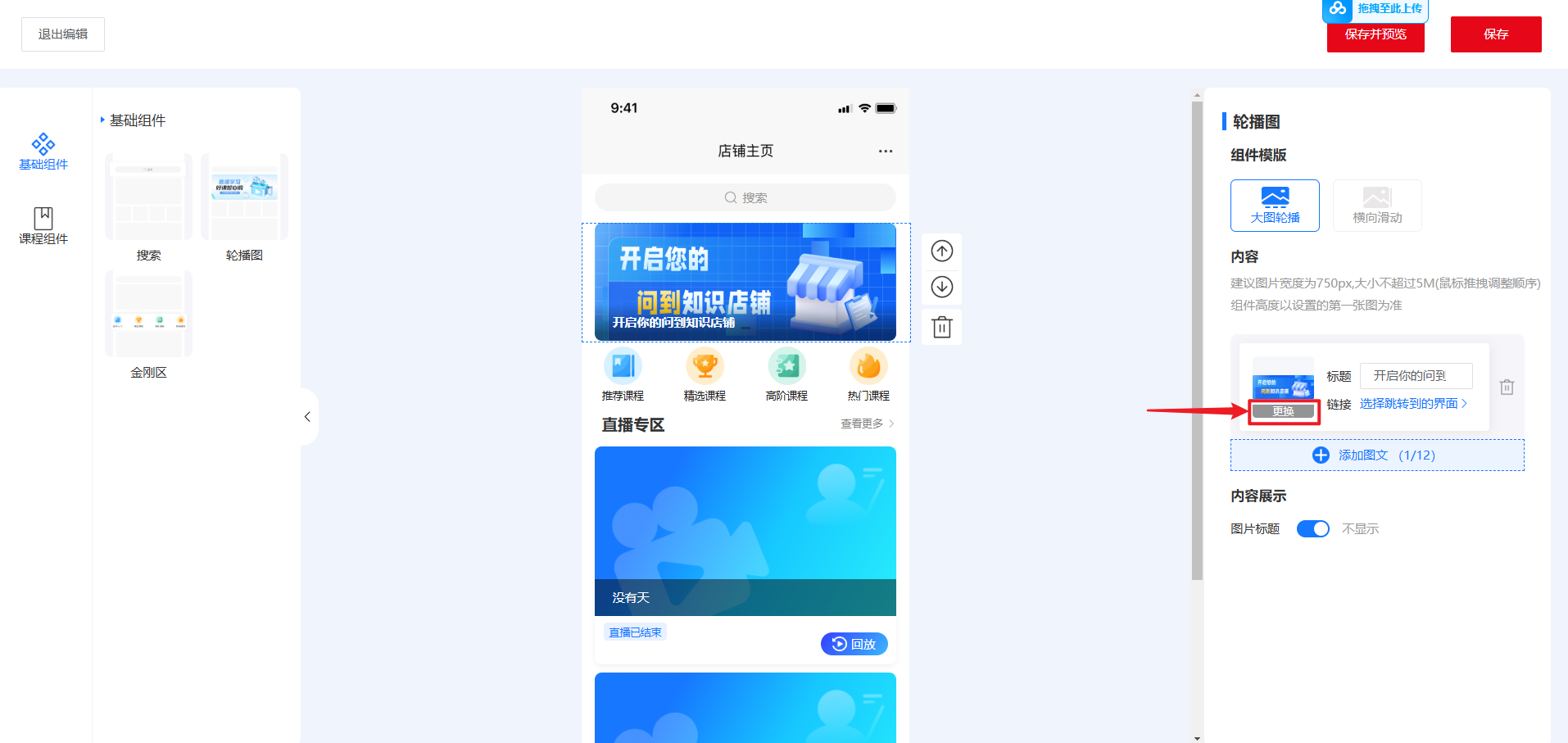
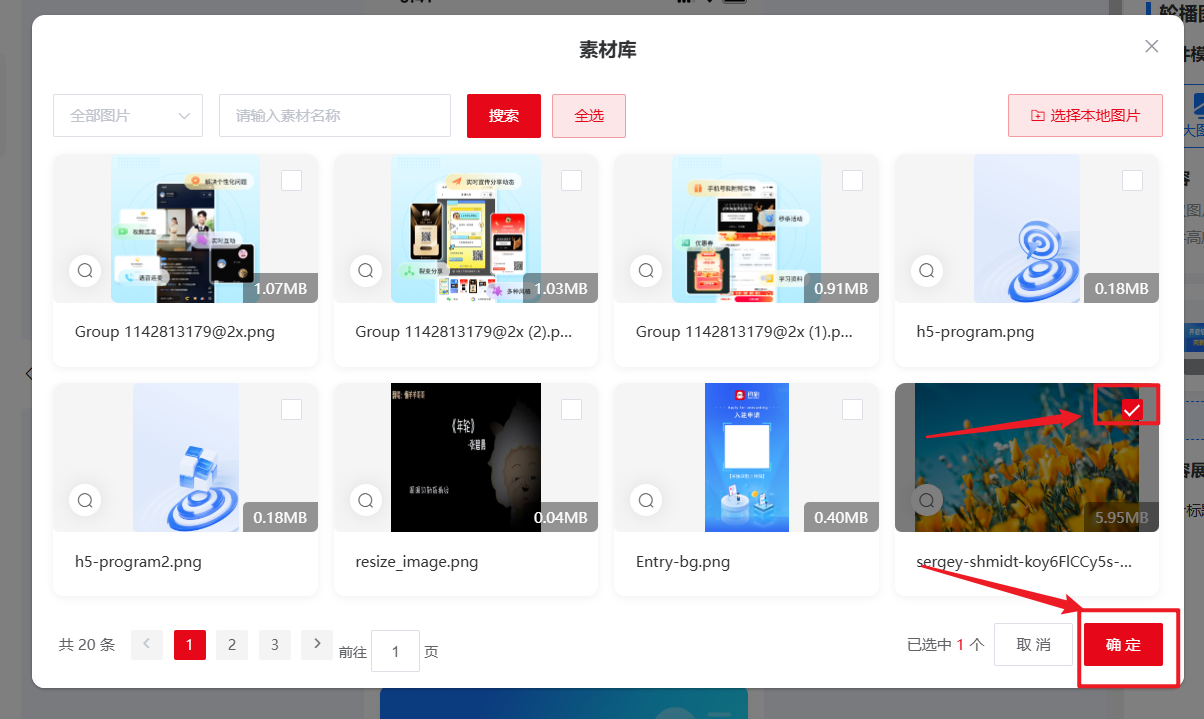
- 修改标题:设置图片下方显示的文字(下方有开关可以控制显示还是不显示)
- 跳转链接:跳转到某一课程(点击选择跳转到的界面—> 选择课程课程—> 确定)用户点击图片可以跳转到设置的课程
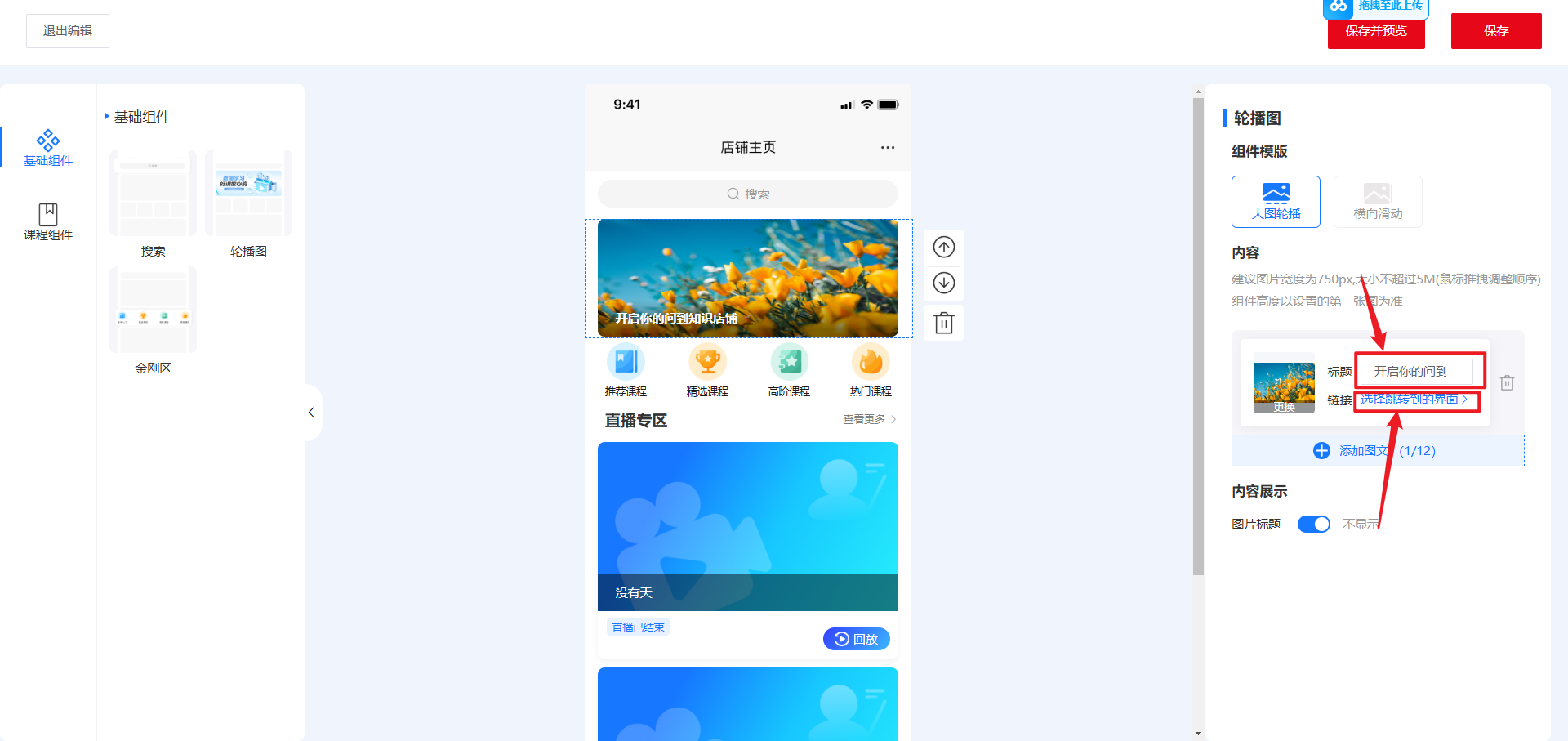
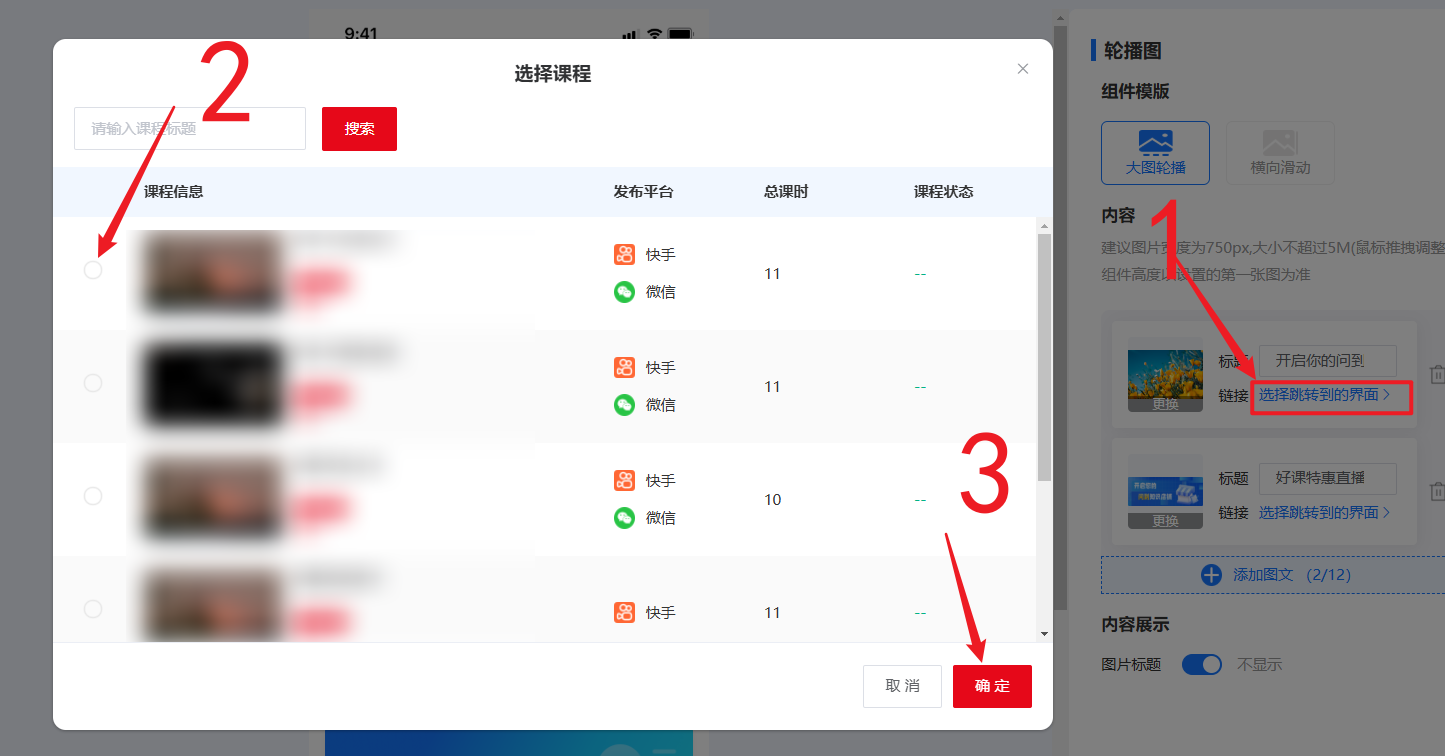
- 添加图文:默认设置了一个图片,可以添加更多图片(点击添加图文按钮,即可生成一个默认图文框,最多可设置 12 个)
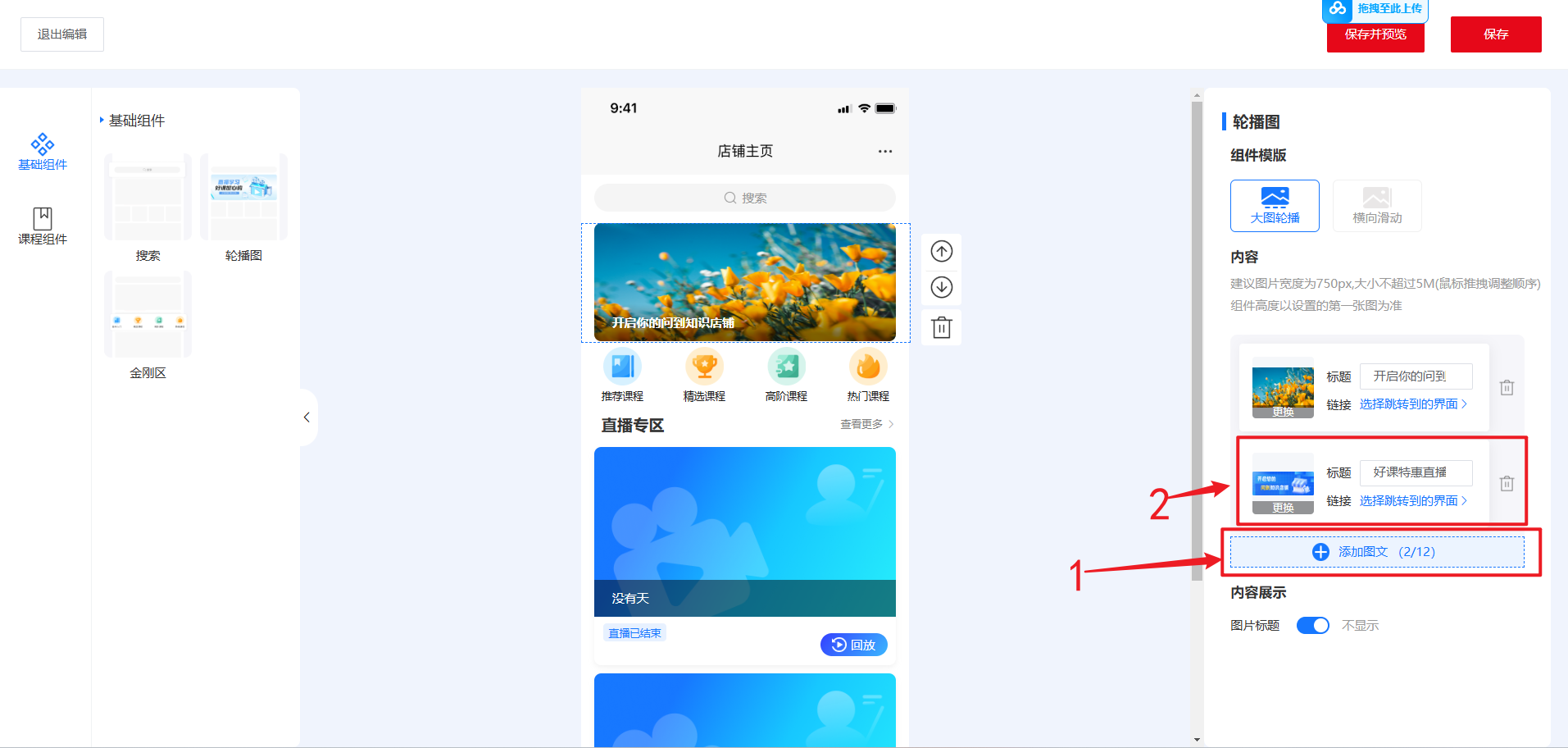
(3)内容展示
- 设置图片下方标题是否显示开关,开启就是不显示
三、设置主页导航(金刚区)
操作流程:老师后台进入编辑页面—> 基础组件 —> 金刚区(将金刚区组件拖拽到店铺主页)
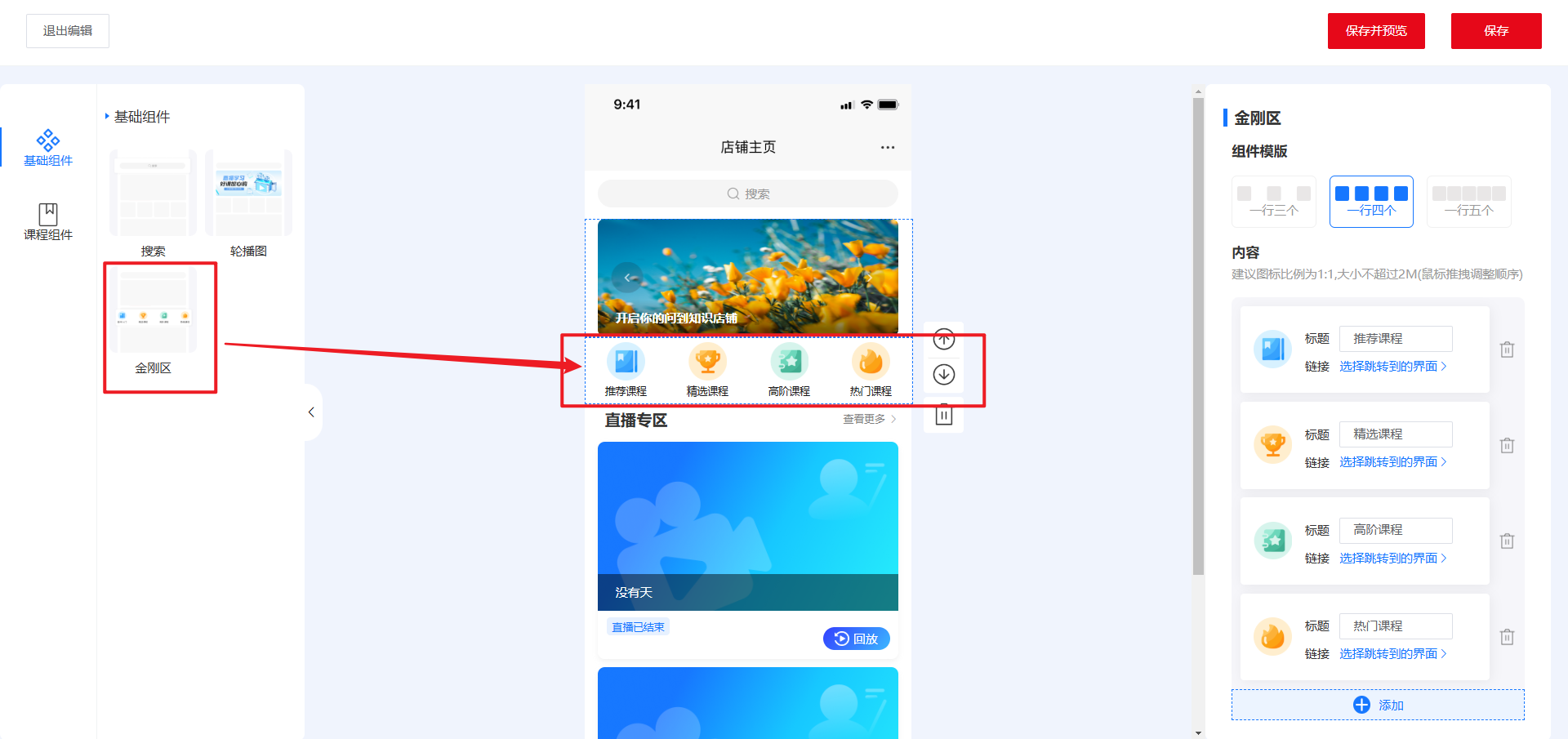
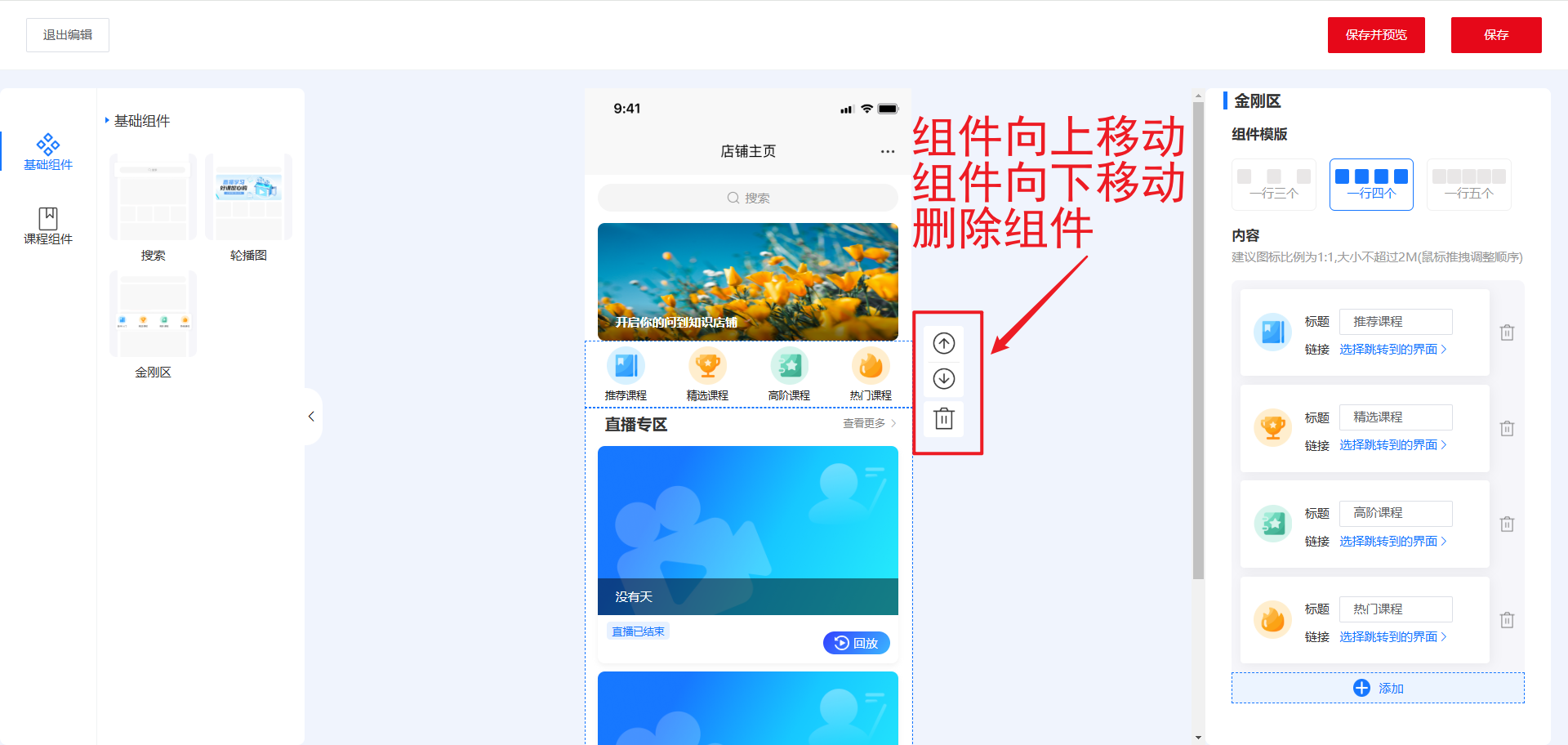
1.更改组件样式
(1)组件模版:一行设置三个至五个(默认四个)
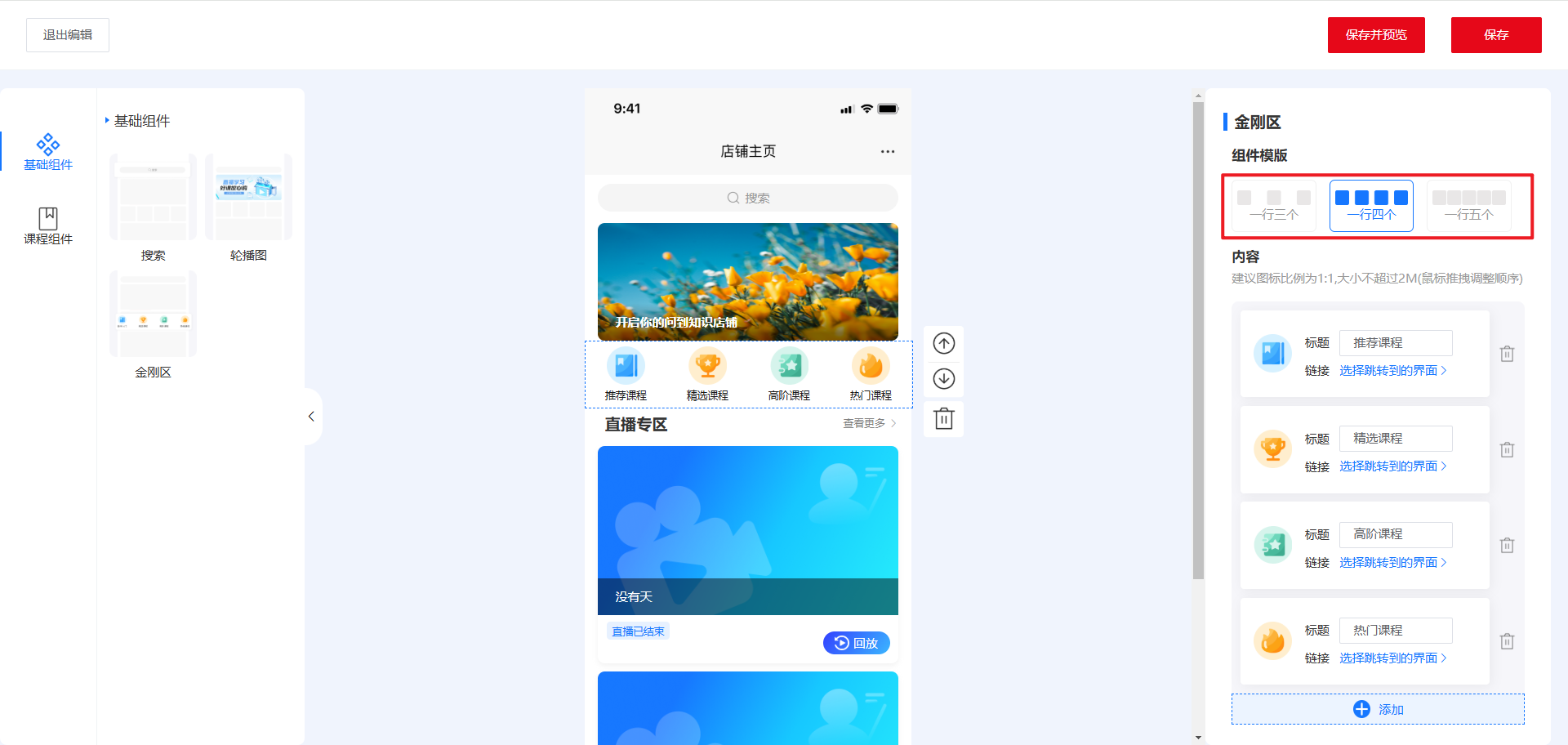
(2)基本信息
- 更改图片:默认图片(点击更换,即可在金刚区推荐图标中选择图标上传)
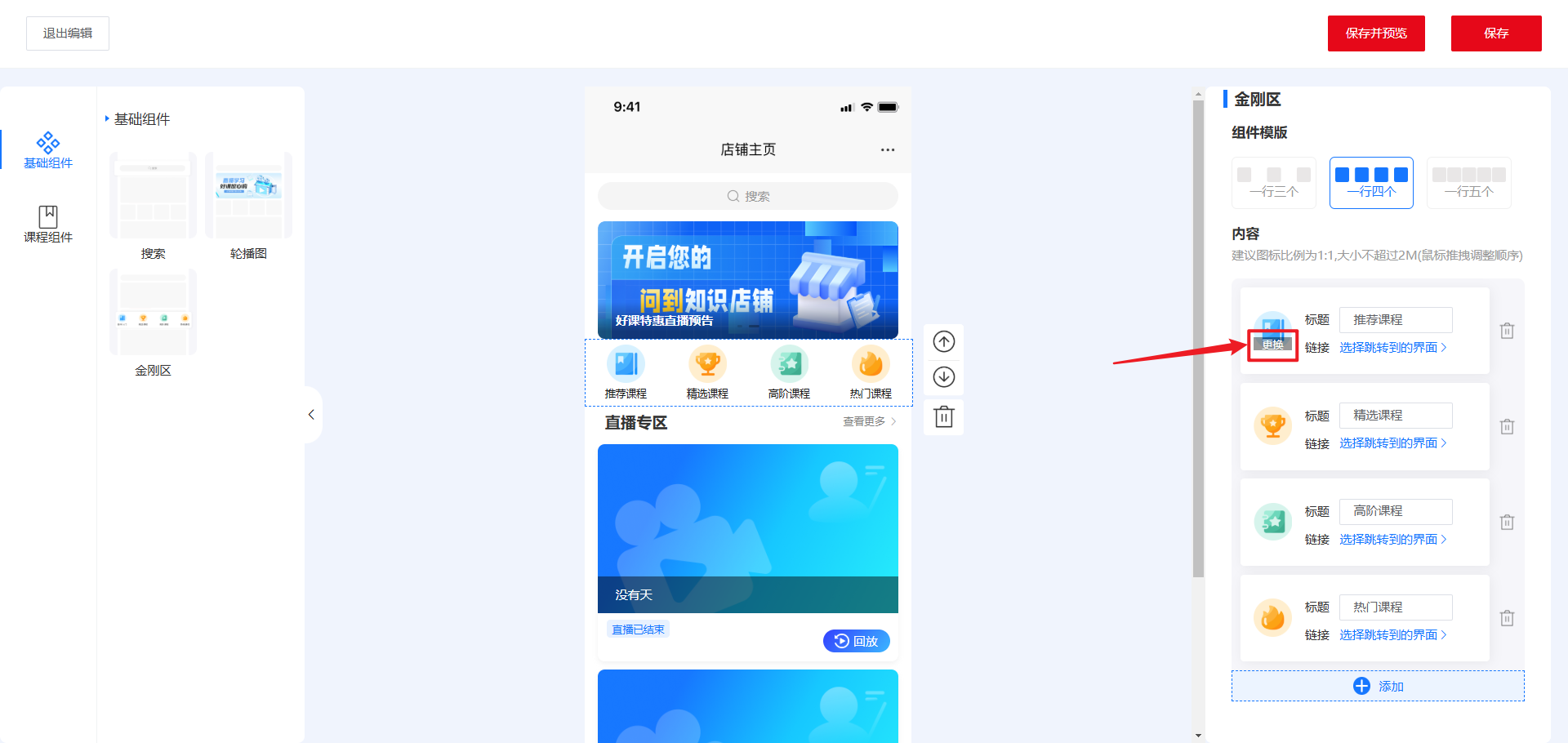
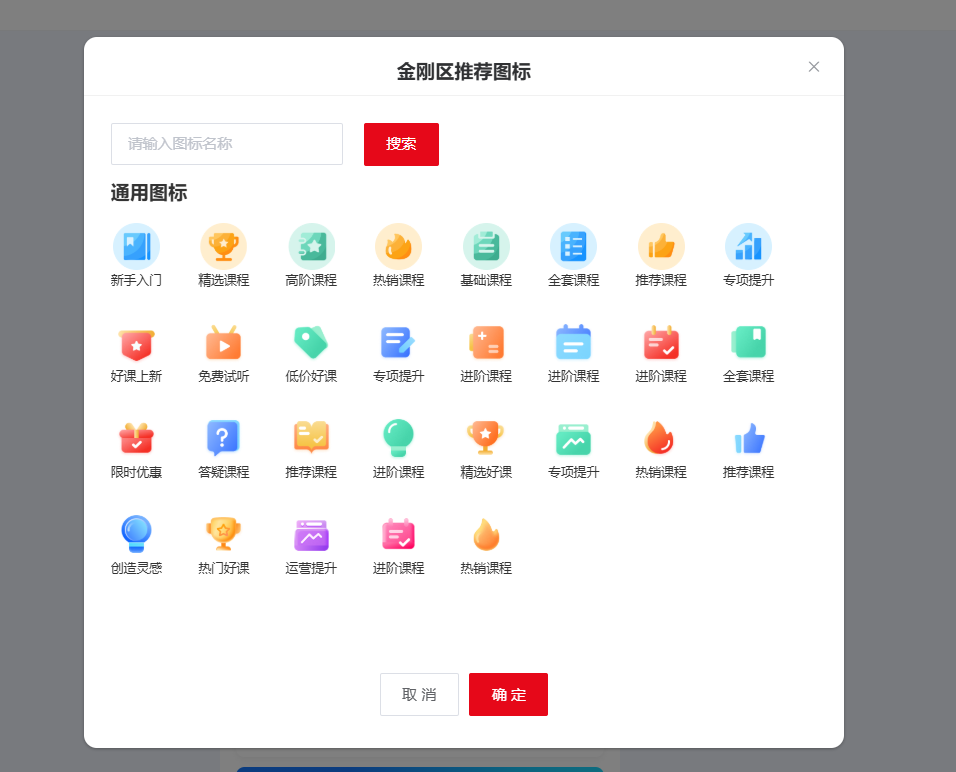
- 修改标题:设置图片下方显示的文字
- 添加跳转链接:跳转到某一课程(点击选择跳转到的界面—> 选择课程课程—> 确定)用户点击图片可以跳转到设置的课程
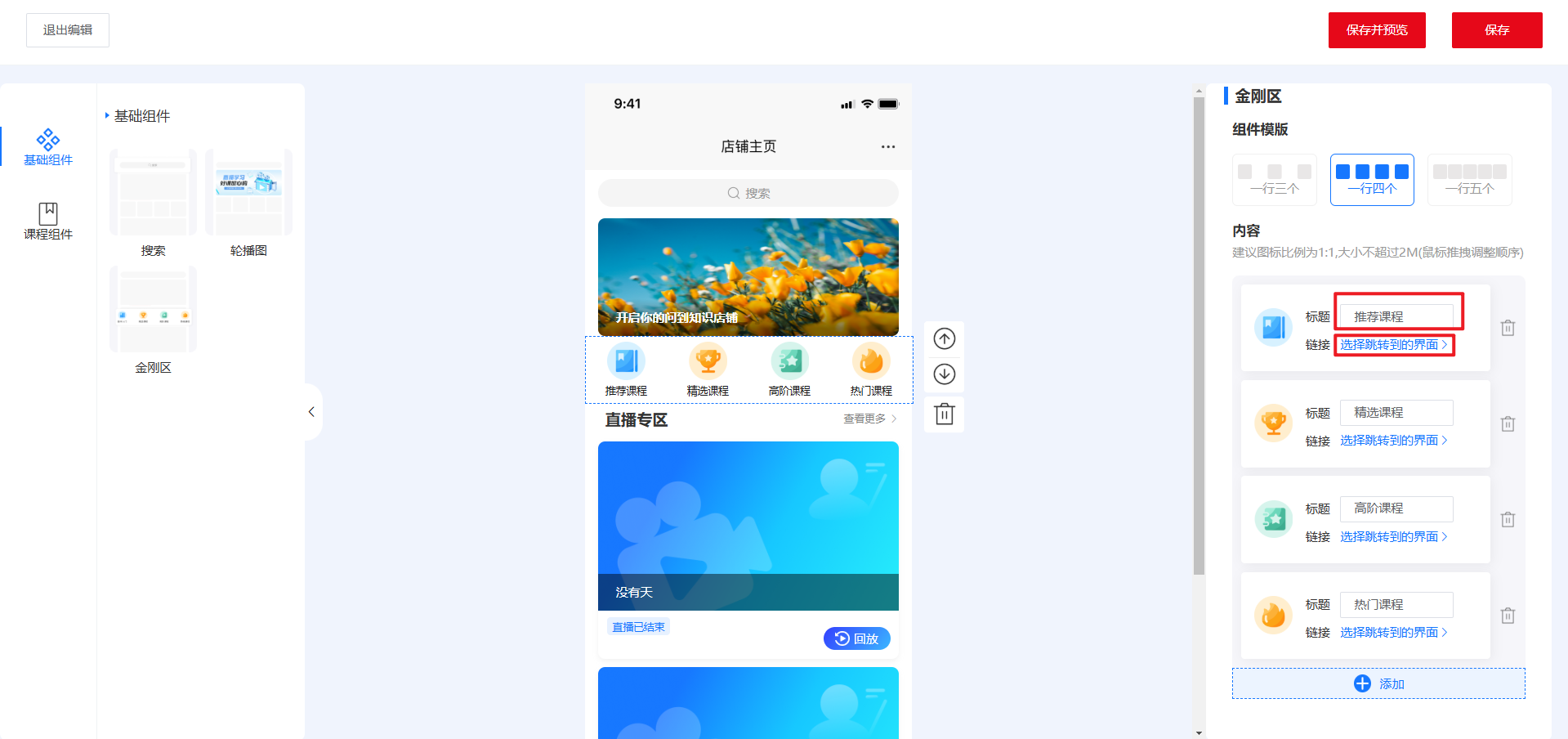
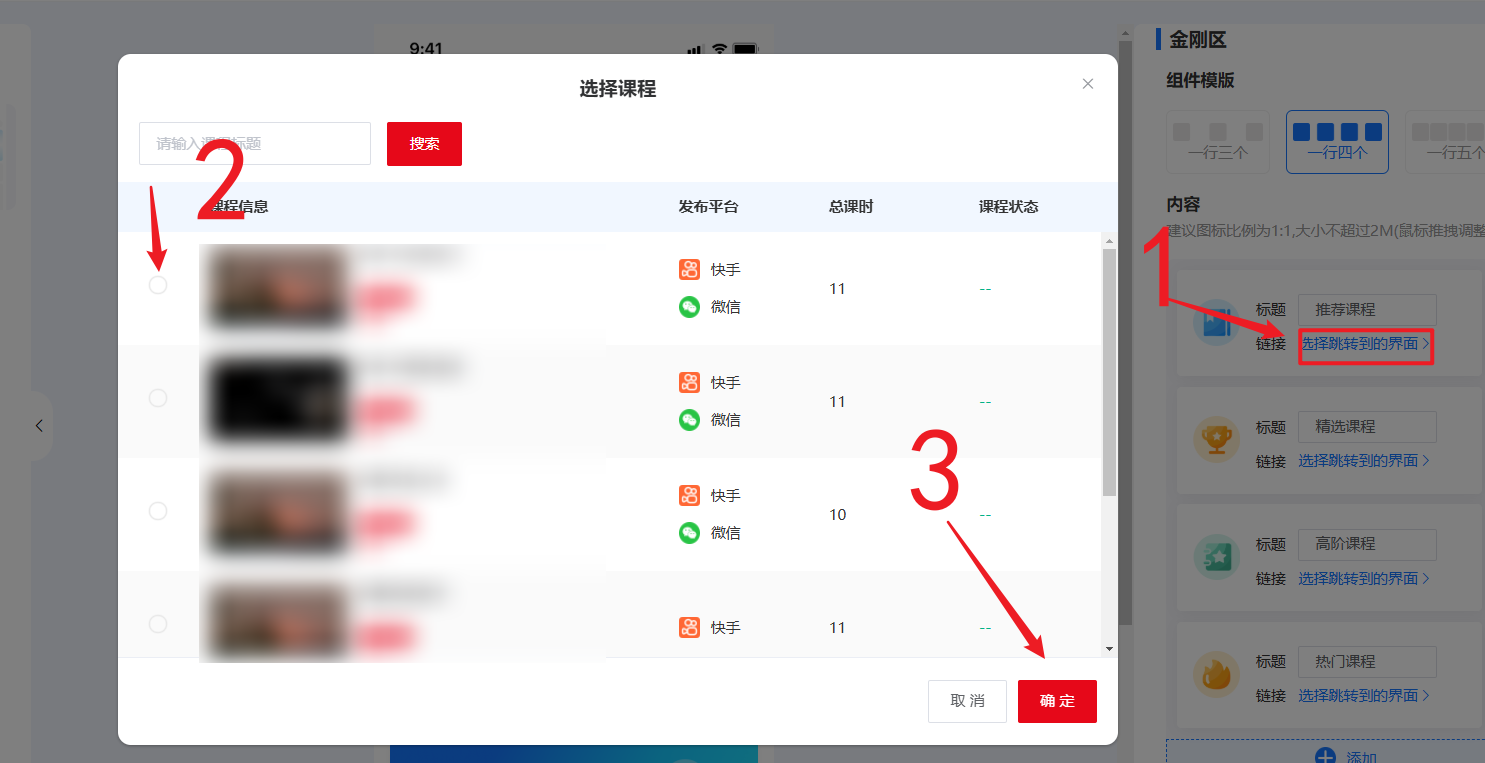
- 添加:默认设置了四个导航,可以添加更多导航(点击添加按钮,即可生成一个默认导航)
四、直播专区
操作流程:老师后台进入编辑页面—> 课程组件—> 直播(将直播组件拖拽到店铺主页)
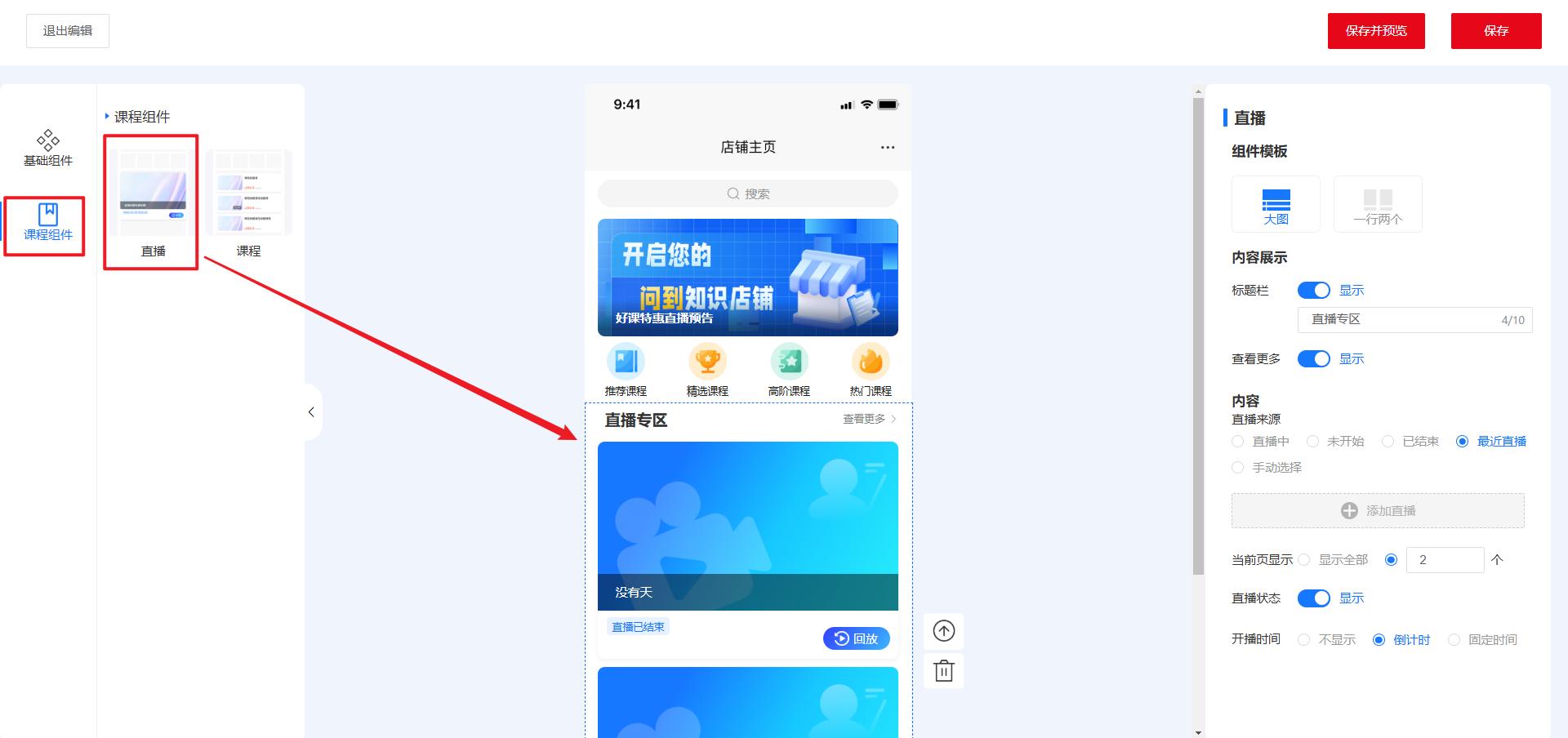
1.更改组件样式
(1)组件模版:大图或者一行两个
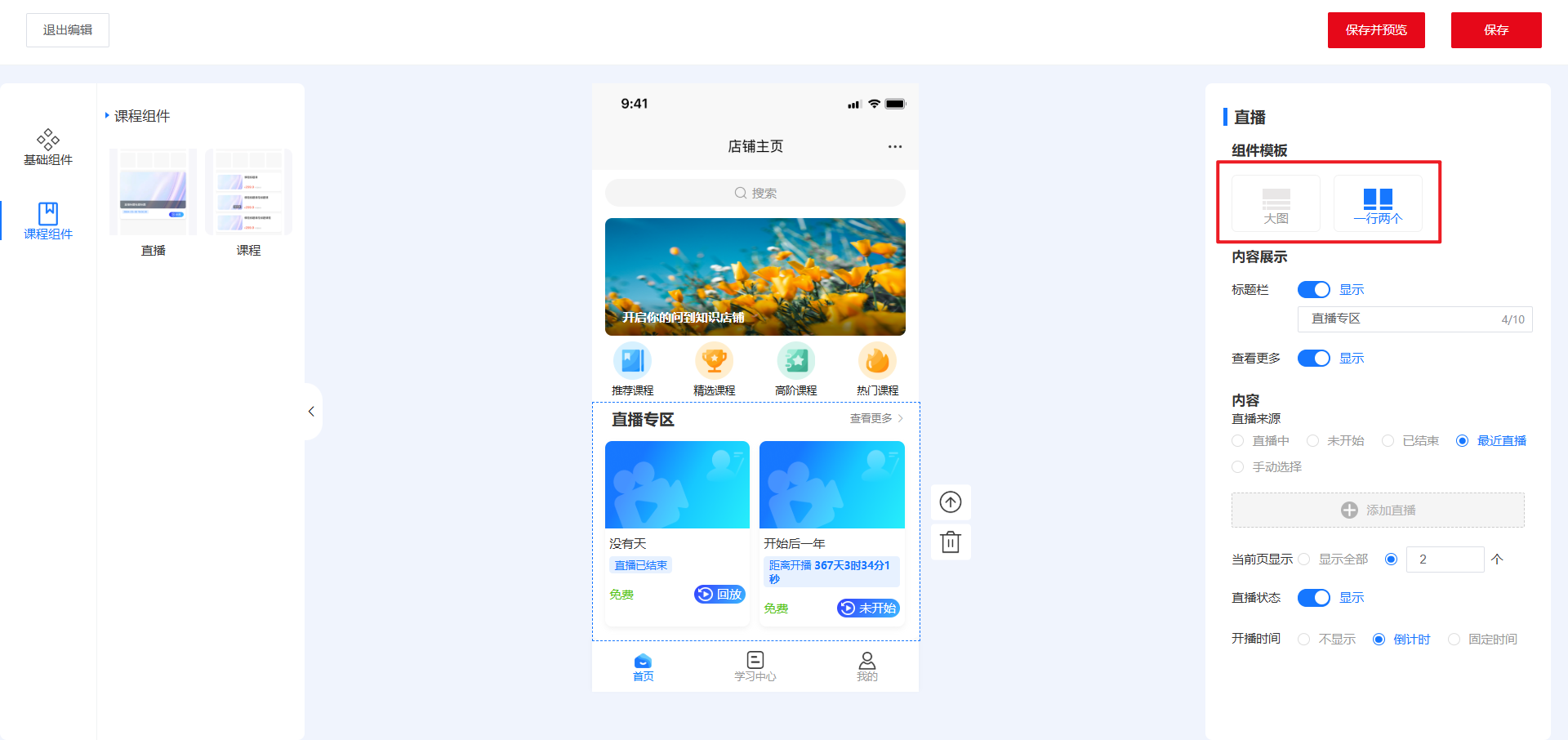
2.内容展示
(1)标题栏
- 直播专区名称是否显示按钮
- 直播专区名称修改框,点击可以修改文字
(2)查看更多:是否显示按钮
- 查看更多可以根据下面选择直播来源查看知识店铺内上架的直播
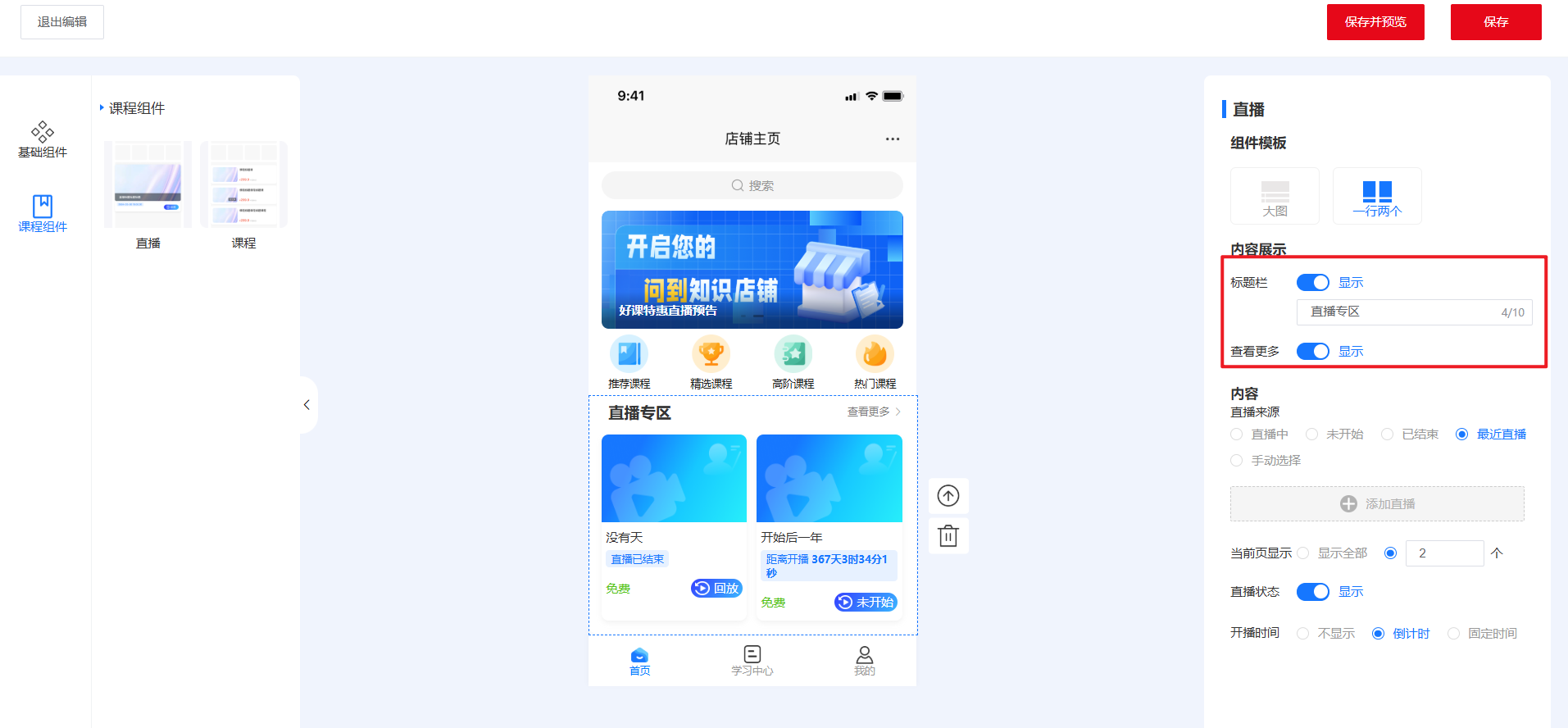
3.内容
(1)直播来源(除了手动选择,其他状态直播创建完成后会根据对应设置进行展示)
- 直播中: 根据创建直播时设置的直播开始时间判断直播开始的直播进行展示
- 未开始: 根据创建直播时设置的直播开始时间判断直播未开始的直播进行展示
- 已结束: 根据创建直播时设置的直播结束时间判断直播结束的直播进行展示
- 最近直播: 根据最近创建的直播进行判断按顺序进行展示的
- 手动选择: 需要点击下方添加直播按钮,在知识店铺直播中选择直播进行展示(查看更多里面只能看到选择的直播)
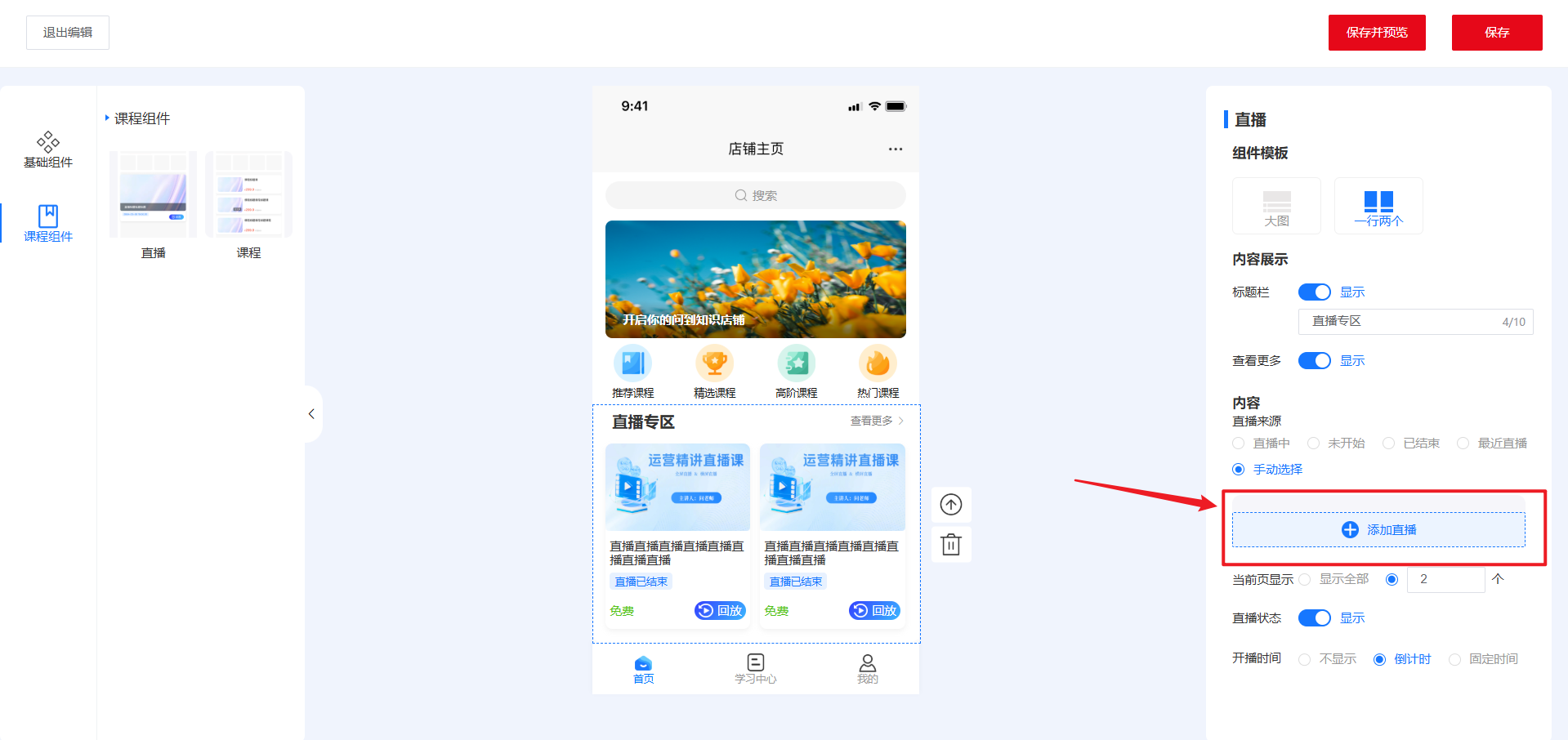
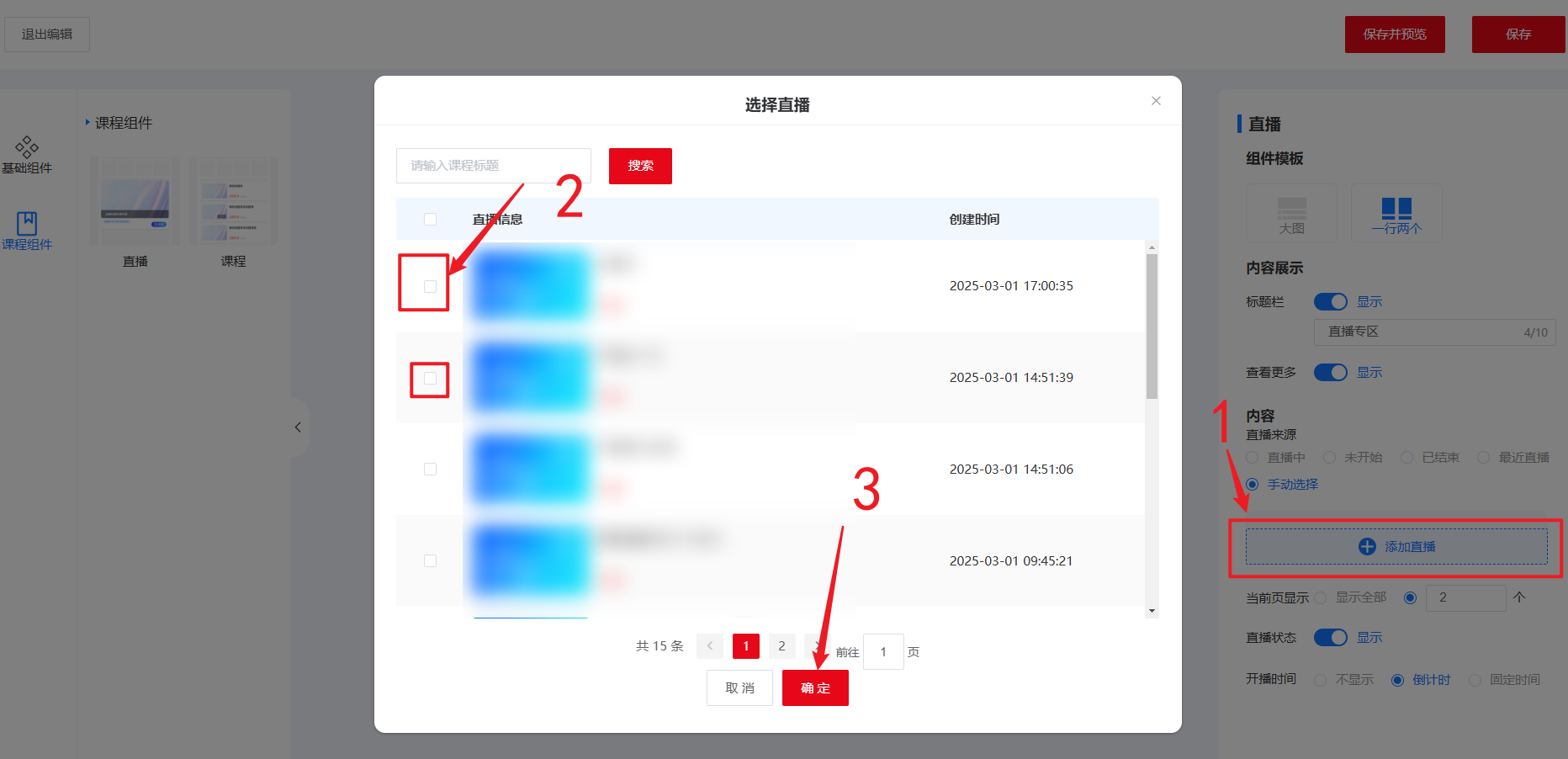
(2)显示直播
- 显示全部:以上添加所有直播都显示
- 自定义显示个数
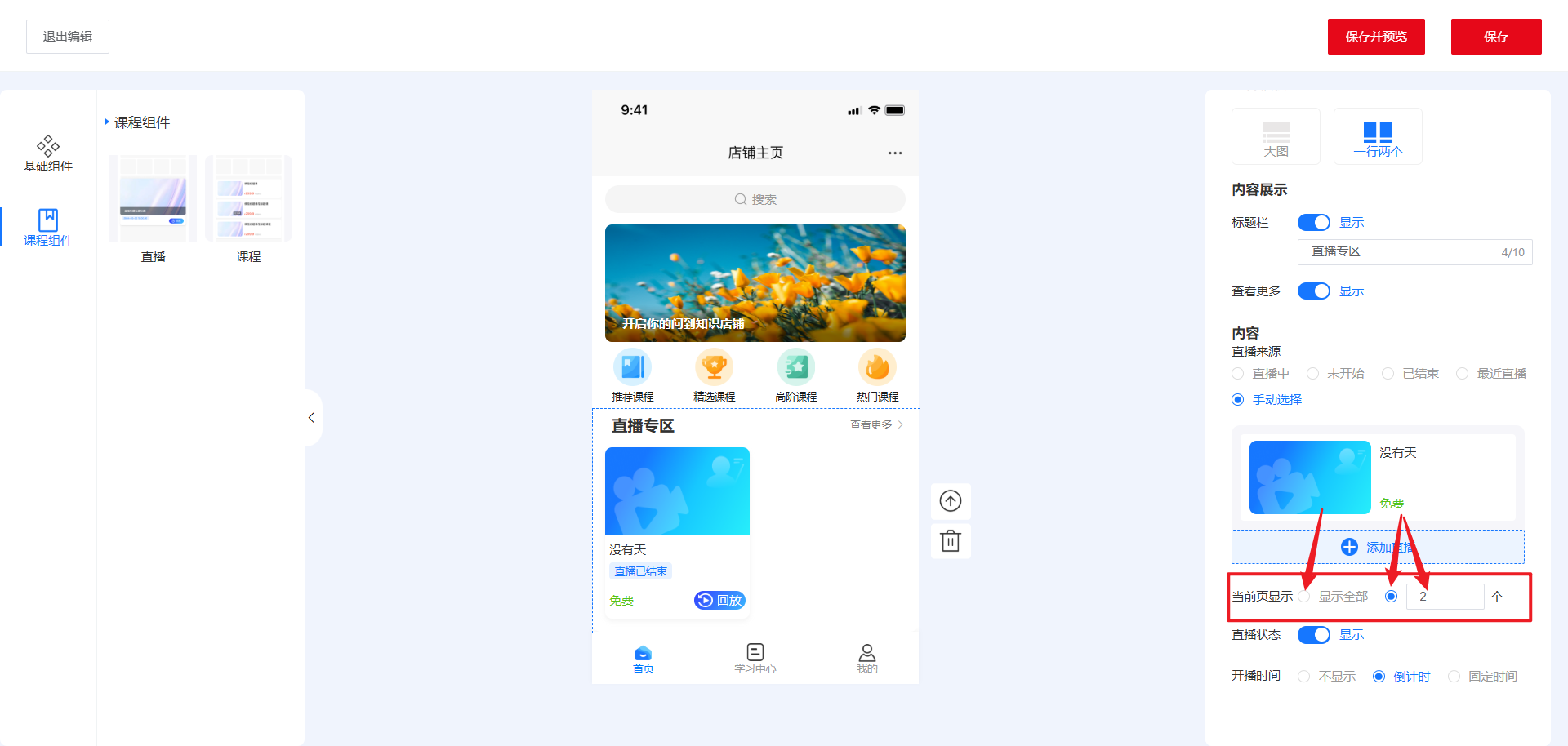
(3)直播状态显示: 点击按钮控制是否显示
(4)开播时间
- 不显示
- 倒计时: 根据开播时间倒计时
- 固定时间:显示开播时间
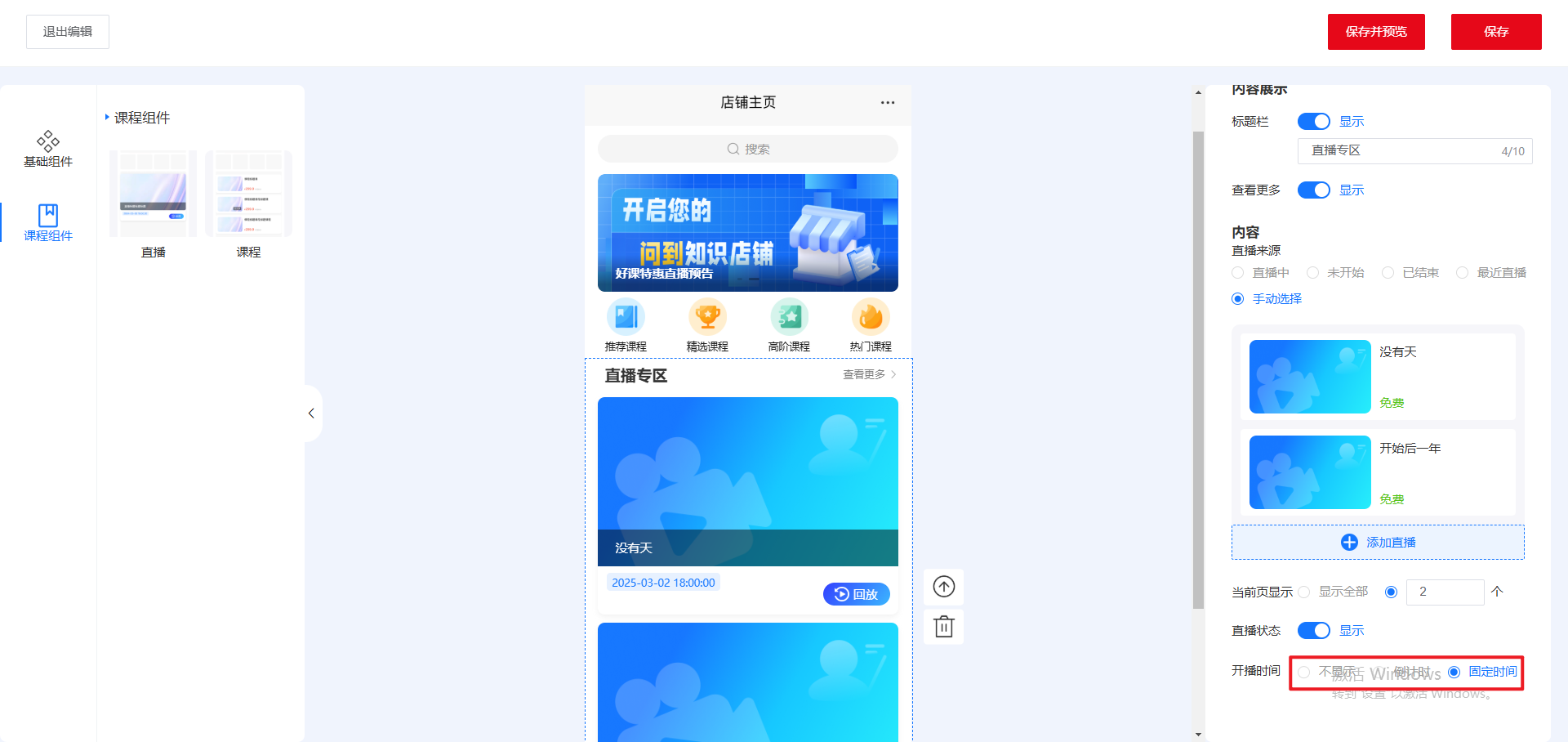
五、课程专区
操作流程:老师后台进入编辑页面—> 课程组件 —> 课程(将课程组件拖拽到店铺主页)
注意:
- 老师后台所有课程都可以添加到这一栏目,但查看更多里只能看到知识店铺课程。
- 即使课程没有知识店铺上架,课程购买后也可以在知识店铺已购课程观看,但无法在小程序等处观看
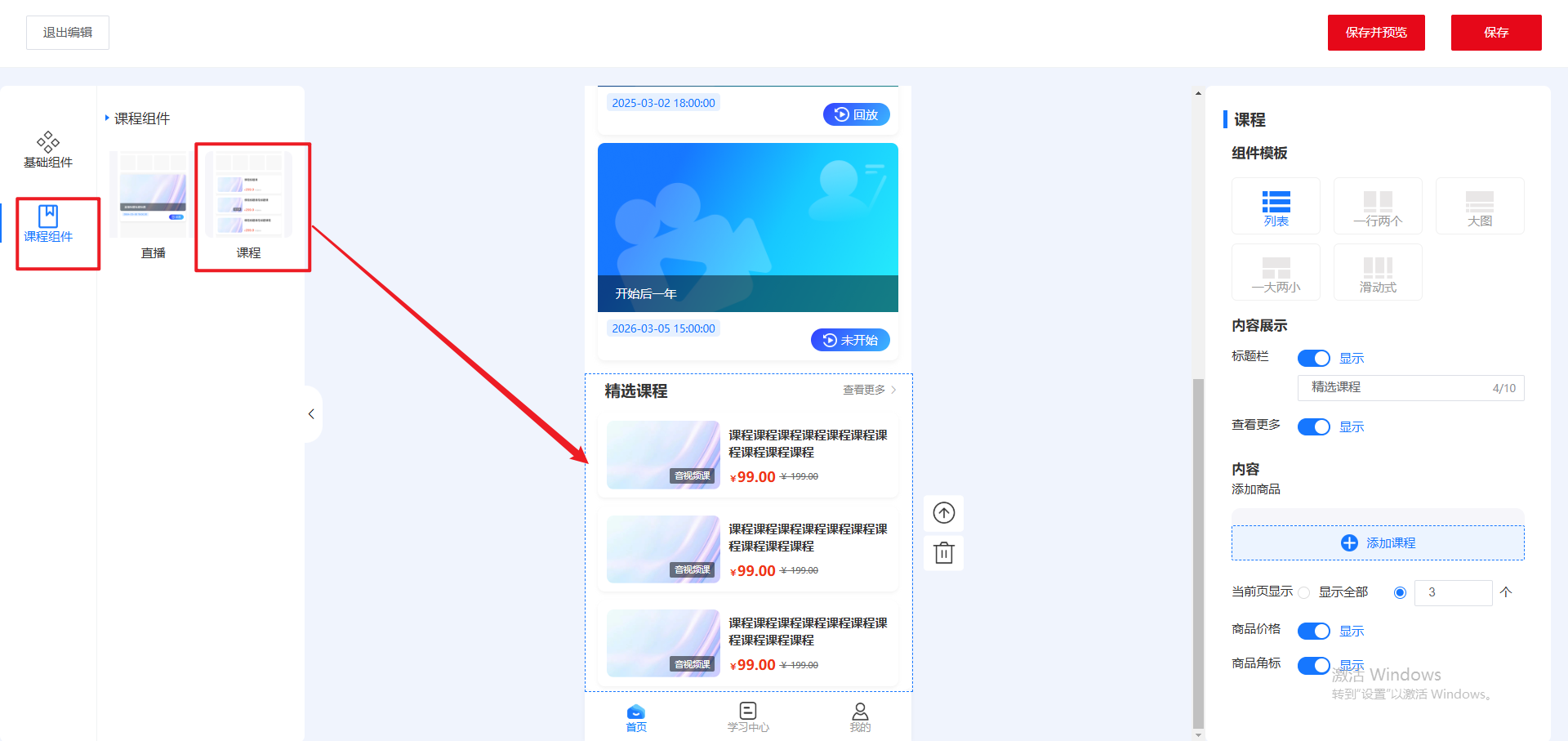
1.更改组件样式
(1)组件模版
- 列表形式
- 一行两个
- 大图
- 一大两小
- 滑动式:左右滑动
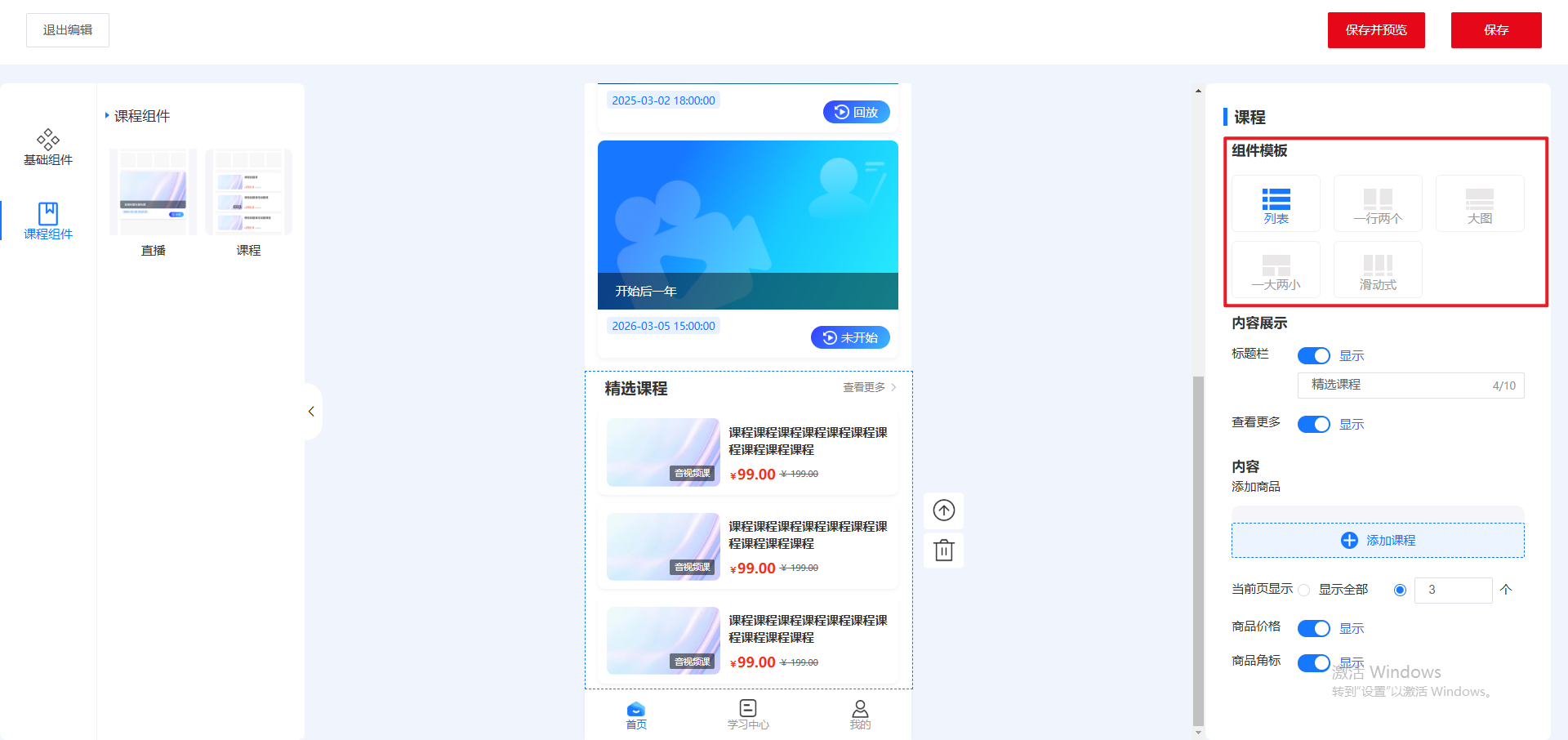
2.内容展示
(1)标题栏
- 课程专区名称是否显示按钮
- 课程专区名称修改框,点击可以修改文字
(2)查看更多:是否显示按钮
查看更多可以查看知识店铺内所有上架的课程
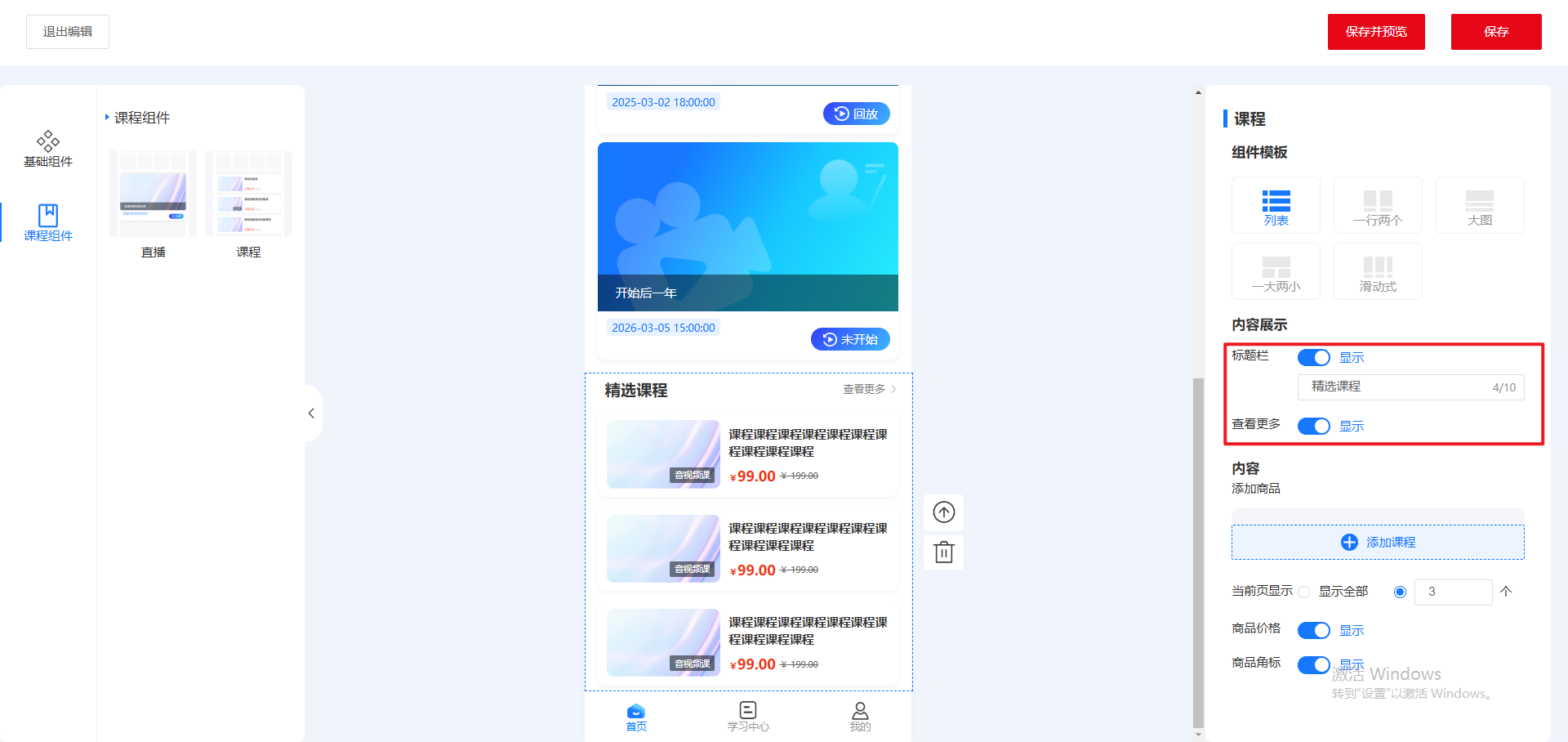
3.内容
(1)添加商品流程:添加课程—> 选择课程—> 确定
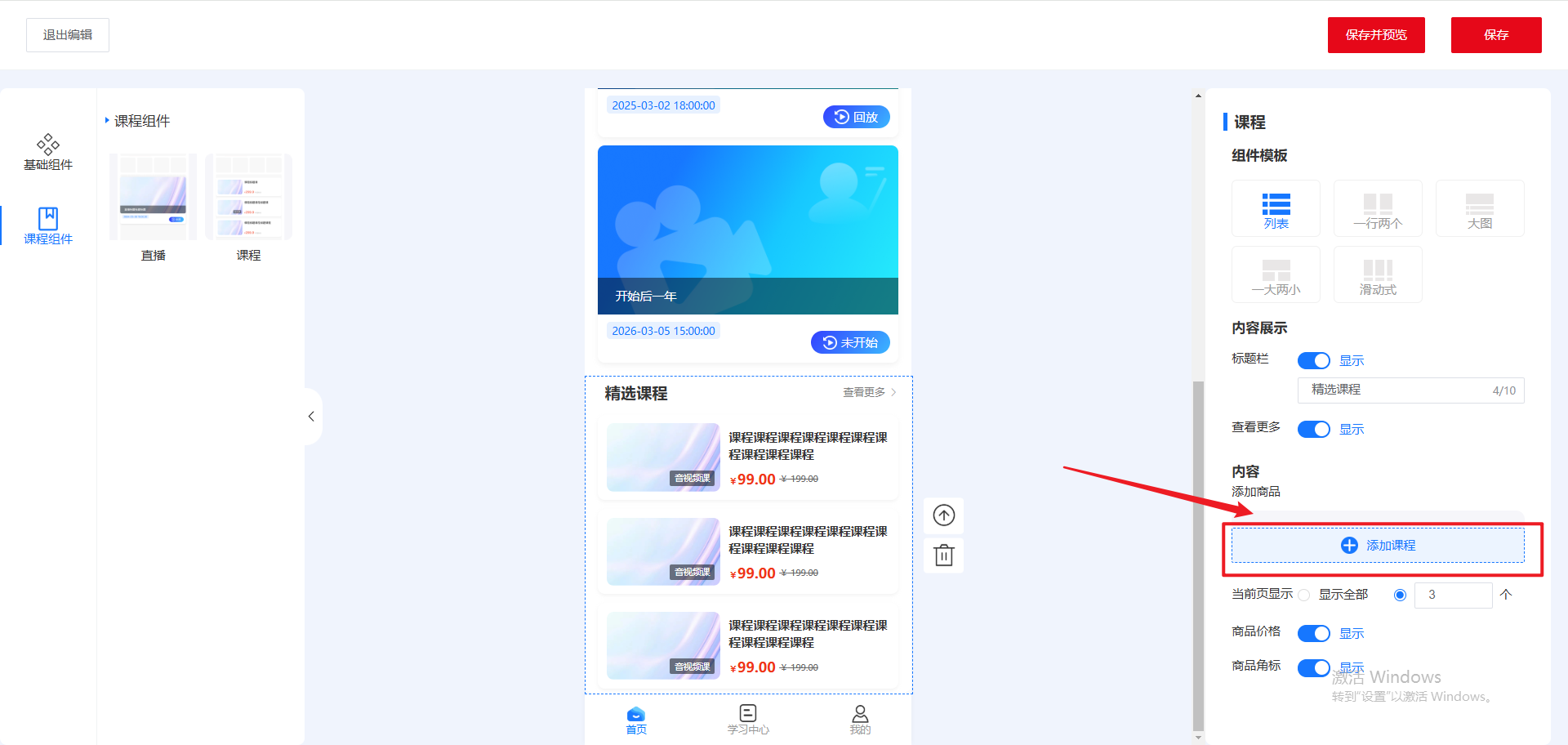
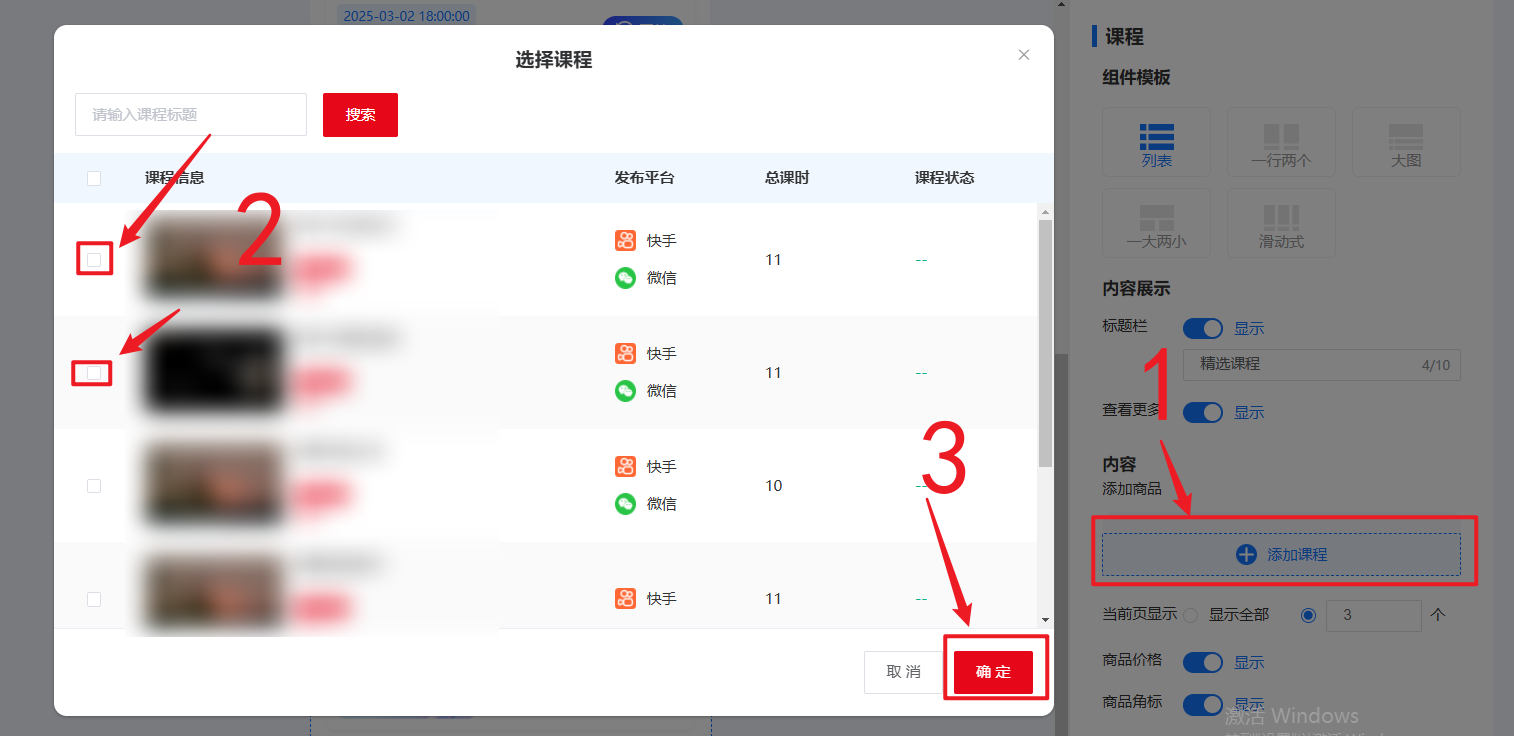
(2)显示直播
- 显示全部:以上添加的所有课程都显示
- 自定义显示个数
(3)商品价格是否显示按钮
(4)商品角标是否显示按钮(显示音视频课或图文课)
六、预览
所有都设置完成后保存并预览会出现二维码,扫码可以直接进入知识店铺,或者保存好后去知识店铺中查看
如何进入知识店铺如何进入知识店铺